3
Іноді так хочеться пограти в гру, в яку зручніше грати з допомогою джойстика XBox 360, а самого геймпада немає, і немає можливості його придбати. Спеціально для цього випадку існує чудова програма, яка допоможе налаштувати емуляцію джойстика xbox 360.
Іноді так хочеться пограти в гру, в яку зручніше грати з допомогою джойстика XBox 360, а самого геймпада немає, і немає можливості його придбати. Спеціально для цього випадку існує чудова програма, яка допоможе налаштувати емуляцію джойстика xbox 360.
Так само можете прочитати як налаштувати джойстик на комп’ютері?
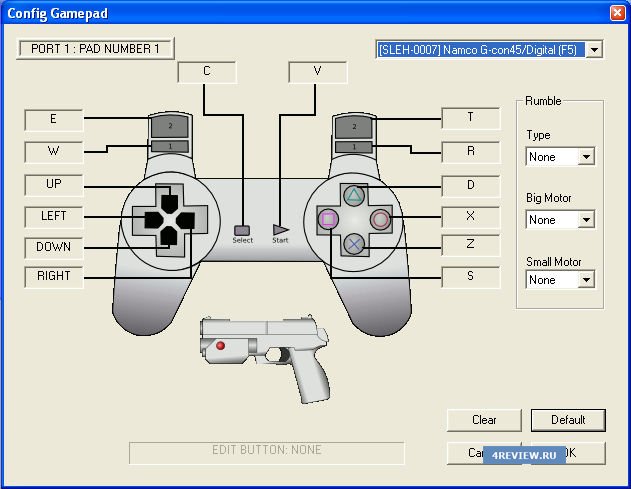
Завантажити емулятор джойстика для PC ви можете прямо на сайті coop-land.ru. За посиланням необхідно завантажити до себе на комп’ютер файл controller-config.rar і розпакувати його в будь-яку папку.
- Далі запускайте сам виконуваний файл емулятора – це x360ce.exe. Сама програма перед вами. Зараз ми почнемо процес налаштування. Мало завантажити емулятор джойстика xbox 360 – його ще потрібно правильно налаштувати, від цього залежить те, як він згодом буде функціонувати.
- При запуску емулятора ви повинні почути невелике музичне вітання. Якщо ви його не почули, то, найімовірніше, ви просто забули підключити свій контролер. Зверніть увагу, що неможливо налаштовувати емуляцію джойстика xbox 360 без підключеного зовнішнього пристрою.
- Вікно програми складається з безлічі вкладок, розташованих вгорі горизонтально. Серед інших є вкладки з іменами Controller № де № – цифра від 1 до 4. Зліва від цієї назви розташований невеликий квадратик. Зелений колір говорить про те, що контролер з даним номером підключений. Сірий колір сигналізує про відключеному девайсі.
- Перемістіться поглядом вниз. Випадаючий список Preset. Тут необхідно вибрати опцію “Thrustmaster Dual Tigger 3 in 1 Rumble Mods” і натиснути на кнопку “Load”.
- Тепер вибірково понатискайте кнопки реального джойстика і емулятора. Запам’ятовуйте, які конкретно кнопки не збігаються. Запам’ятали? Тепер їх можна виставити під себе, так, як зручно вам.
- Як це робиться? Дуже просто та зручно. Спочатку натисніть на одну з кнопок на емуляторі. Потім виберіть категорію “Record” (запис) і клацніть кнопку на джойстику, яка повинна відповідати тій, яку ви натиснули на емулятор xbox 360. Все, що ви записали кнопку. Тепер необхідно точно таку ж операцію проробити з усіма кнопками.
- В принципі можна кнопки вводити вручну. Замість категорії Record виберіть Buttons і з випадаючого меню вибирайте будь-яку кнопку.
- Все зроблено правильно? Не забудьте натиснути “Зберегти” для збереження результатів налаштування. Якщо забудете натиснути на цю кнопку, емулятор джойстика для PC налаштований не буде.
- Тепер заключний етап. В папку, куди у вас встановлена гра, для якої, власне, і йде налаштування емулятора, скиньте три файлу: x360ce.exe, x360ce.ini, xinput1_3.dll. Зверніть увагу на те, що копіювати файли необхідно в папку з виконуваним файлом самої гри.
- Тепер можна запустити саму іграшку, і при вході в неї ви почуєте точно таке ж звукове вітання, яке ви чули при вході в програму налаштування емулятора. Якщо звукового привітання не було, перевірте, чи включений контролер в ігрових налаштуваннях. Якщо ні, то включіть і перезавантажте іграшку.


